La réinitialisation d’un téléphone Samsung en panne représente un défi technologique crucial. Face à des problèmes de performance ou un blocage inattendu, restaurer l’appareil à ses paramètres d’usine s’avère souvent nécessaire. Renouer avec un fonctionnement optimal repose sur des connaissances précises et une méthode rigoureuse.
Optimisez le fonctionnement de votre appareil défaillant. Cette opération requiert une approche méthodique pour éviter toute perte de données. Comprendre le processus est essentiel pour réussir. La maîtrise de la réinitialisation offre la possibilité de reprendre le contrôle sur votre smartphone. Apercevez les étapes clés et agissez avec assurance.
| Point clé |
| Accéder aux Paramètres. |
| Choisir Gestion globale. |
| Appuyer sur Réinitialisation. |
| Sélectionner Réinitialisation des données d’usine. |
| Confirmer pour effacer toutes les données. |
| Utiliser le Hard Reset si l’appareil est bloqué. |
| Maintenir Volume haut et Marche/Arrêt enfoncés. |
| Naviguer dans le menu avec les touches de volume. |
| Sélectionner Wipe data/factory reset. |
| Confirmer avec le bouton d’alimentation. |
| Attendre la réinitialisation complète pour redémarrer. |
| Envisager une sauvegarde préalable des données importantes. |
Identifier la nécessité d’une réinitialisation
Des problèmes techniques récurrents peuvent inciter à envisager une réinitialisation d’un téléphone Samsung. Lenteurs extrêmes, applications qui se bloquent ou écran gelé sont des signes révélateurs d’une situation désespérée. Évaluer l’origine de ces problèmes est essentiel. Un redémarrage simple peut parfois suffire, mais un diagnostic approfondi s’impose si le mal persiste et affecte gravement l’utilisation de l’appareil.
Méthodes de réinitialisation
La réinitialisation d’un téléphone Samsung peut s’effectuer via deux méthodes principales : directement dans les paramètres ou en utilisant les boutons matériels en cas de panne avancée. La première option est plus rapide et préserve la plupart des données, tandis que la seconde demeure efficace, même lorsque l’interface est inopérante.
Réinitialisation via les paramètres
Accéder aux Paramètres de l’appareil est la première étape. Une fois dans le menu, il convient de naviguer jusqu’à la section dédiée à la gestion globale. Sélectionner ‘Réinitialiser’ permet d’afficher les types de réinitialisations possibles. Opter pour une réinitialisation d’usine supprimera toutes les données et remettra l’appareil aux paramètres d’origine. Cette procédure est donc à envisager avec prudence et, si possible, nécessite une sauvegarde des données importantes préalablement effectuée.
Utilisation des boutons matériels
Lorsque l’écran ne répond plus, il est envisageable d’utiliser les boutons matériels. Pour commencer, éteindre le téléphone est impératif. Ensuite, maintenir simultanément le bouton d’alimentation et le bouton de volume haut jusqu’à voir le logo Samsung. À ce stade, relâcher les boutons permet d’accéder au mode de récupération. Naviguer dans ce menu à l’aide des boutons de volume est nécessaire pour sélectionner ‘Wipe data/factory reset’. Confirmer cette sélection avec le bouton d’alimentation lancera la réinitialisation.
Conséquences d’une réinitialisation
La réinitialisation d’un téléphone entraîne la suppression de toutes les données présentes. Contacts, photos, applications et paramètres personnalisés disparaissent. Il s’avère crucial d’effectuer une sauvegarde des informations essentielles avant d’initier la procédure. Un choix judicieux implique d’utiliser des services de stockage en nuage ou de connecter l’appareil à un ordinateur pour transférer des fichiers importants.
Alternative : Hard Reset
En cas de blocage persistant, un Hard Reset représente une solution ultime. La méthode décrite précédemment via les boutons s’avère également applicable ici. Maintenir les boutons de volume haut et d’alimentation permet d’accéder à des options avancées, où la sélection de ‘Factory reset’ garantit un effacement total des données. Cette procédure n’est pas réversible; l’utilisateur doit donc rester conscient des implications.
Préserver les données après la réinitialisation

Afin de réduire les pertes après une réinitialisation, certaines précautions peuvent être adoptées. Configurer le partage automatique des fichiers avec des services de cloud fournit une solution pratique. Il est recommandé d’explorer toutes les options de sauvegarde disponibles sur l’appareil. Par ailleurs, effectuer une sauvegarde régulière est judicieux pour anticiper d’éventuelles réinitialisations à l’avenir.
Questions fréquentes : Réinitialisation d’un téléphone Samsung en panne
Comment réinitialiser un téléphone Samsung qui ne s’allume pas ?
Pour réinitialiser un Samsung qui ne s’allume plus, maintenez enfoncés le bouton de volume haut et le bouton d’alimentation simultanément jusqu’à ce que le logo Samsung apparaisse. Naviguez dans le menu avec les touches de volume et sélectionnez « Effacer les données/ réinitialisation d’usine » avec le bouton d’alimentation.
Est-il possible de réinitialiser un Samsung sans accès à l’écran ?
Oui, si votre téléphone Samsung est bloqué, utilisez la combinaison de boutons pour démarrer en mode de récupération, comme décrit ci-dessus, puis procédez à la réinitialisation d’usine à partir du menu.
Que faire si j’ai oublié le schéma de déverrouillage de mon Samsung ?
Si vous avez oublié votre schéma, vous pouvez effectuer une réinitialisation d’usine en utilisant le mode de récupération. Assurez-vous que toutes les données importantes aient été sauvegardées, car cette méthode supprimera toutes les informations.
La réinitialisation efface-t-elle toutes les données de mon téléphone ?
Oui, une réinitialisation d’usine supprimera toutes les données stockées sur votre appareil, y compris les applications, photos et fichiers personnels. Il est donc conseillé de sauvegarder vos données avant la procédure.
Comment réinitialiser un téléphone Samsung qui ne répond plus ?
Si votre téléphone ne répond pas, essayez de forcer une réinitialisation matérielle. Appuyez en même temps sur le bouton d’alimentation et le bouton de volume bas durant environ 10 secondes jusqu’à ce que le téléphone redémarre.
Puis-je réinitialiser mon appareil sans un ordinateur ?
Oui, la réinitialisation peut être effectuée directement depuis le téléphone en utilisant les boutons physiques pour accéder au mode de récupération, sans nécessiter un ordinateur.
Que faire si la réinitialisation d’usine échoue ?
Si la réinitialisation d’usine échoue, il peut être nécessaire d’essayer plusieurs fois ou d’utiliser des logiciels de réparation dédiés. Si le problème persiste, envisagez de consulter un professionnel ou un centre de service agréé.
Comment réinitialiser un Samsung Galaxy A14 en panne ?
Pour réinitialiser un Galaxy A14, maintenez le bouton de volume haut et le bouton d’alimentation enfoncés jusqu’à voir le logo. Ensuite, utilisez les touches de volume pour naviguer vers « Réinitialiser » et confirmez avec le bouton d’alimentation.